Internetissä on nykyään useita raportteja, jotka selittävät iPhonen käyttäjien kohtaamia ongelmia. Ongelmana on, että he eivät pysty myöntämään mikrofonin käyttöä tietyille iPhone-sovelluksille. Jotkut käyttäjät sanoivat, että Mikrofoni-vaihtoehto puuttui sovelluksen asetussivulta.
iPhone-käyttäjät ovat turhautuneita tähän iPhonensa ongelmaan, koska he eivät voi soittaa ääni- tai videopuheluita sovelluksista, kuten Messenger, WhatsApp jne. Vanhentunut iPhone-ohjelmisto, iPhonen tekniset viat, mikrofonin rajoittaminen sisältö- ja tietosuojarajoituksilla jne.
Tästä artikkelista löydät erilaisia vianetsintämenetelmiä, jotka ratkaisevat tämän ongelman helposti.
Sisällysluettelo
Ensimmäiset vianetsintävinkit
- Päivitä iPhonen iOS-ohjelmisto – Useat iPhone-käyttäjät ovat yrittäneet asentaa Applen viimeisimmän päivityksen iPhoneen, ja tämä on ratkaissut ongelman. Kokeile tätä ja tarkista, auttoiko se.
Korjaus 1 – Kokeile äänipuhelua jollekin sovelluksesta
Joskus asetussivulta puuttuva mikrofoniasetus voidaan korjata soittamalla jollekulle sovelluksen sisällä, jolloin näyttöön tulee lupaikkuna joka sinun on hyväksyttävä napauttamalla Sallia.
Korjaus 2 – Salli mikrofoni sovelluksille Asetukset-sovelluksen kautta
Vaihe 1: Avaa asetukset sovellus ensin iPhonessa.
Vaihe 2: Kun olet avannut Asetukset-sovelluksen, siirry kohtaan Sovellus Asetukset-valikkoluettelossa.
![Ei voida ottaa käyttöön mikrofonin käyttöä iPhone-sovelluksissa [Kiinteä] 1](/f/e7d4058d8c1cee10baff3e13fad82711.png)
Vaihe 3: Tässä näkyy kaikki sovellukseen liittyvät asetukset, jolle voit myöntää käyttöoikeuden.
Vaihe 4: Etsi Mikrofoni vaihtoehto ja Käynnistä se kirjoittaja napauttamalla sen päällä vaihtaa -painiketta alla olevan kuvakaappauksen mukaisesti.
MAINOS
![Ei voida ottaa käyttöön mikrofonin käyttöä iPhone-sovelluksissa [Kiinteä] 2](/f/e7541f988ae06bfcdd4b87a8b784ae9f.png)
Korjaus 3 - Pakota iPhonen uudelleenkäynnistys
Vaihe 1: Aloita painamalla ääni kovemmalle painiketta kerran ja jätä se.
Vaihe 2: Seuraavaksi sinun tulee painaa ja jättää Äänenvoimakkuutta pienemmälle painiketta iPhonen sivulla.
Vaihe 3: Napauta myöhemmin tehoa -painike ja vapauta se, kun näet Applen logo iPhonen näytöllä.
![Ei voida ottaa käyttöön mikrofonin käyttöä iPhone-sovelluksissa [Kiinteä] 3 Virtapainike Iphone 11zon](/f/80a5619fdac096d961154c269b90fe01.png)
Tämä voima käynnistää iPhonen uudelleen.
Korjaus 4 - Poista mikrofonin rajoitusasetukset käytöstä
Vaihe 1: Sinun pitäisi käynnistää asetukset sovellus.
Vaihe 2: Valitse Ruutuaika vaihtoehto Asetukset-luettelosta alla olevan kuvan mukaisesti.
![Ei voida ottaa käyttöön mikrofonin käyttöä iPhone-sovelluksissa [Kiinteä] 4 tyhjä](/f/a6f75033330912fc65a9674755ffc58f.png)
Vaihe 3: Valitse nyt Sisältö- ja tietosuojarajoitukset vaihtoehto napsauttamalla sitä.
![Ei voida ottaa käyttöön mikrofonin käyttöä iPhone-sovelluksissa [Kiinteä] 5 tyhjä](/f/5a5faa34ab67914b02b416a1aac83d4a.png)
Vaihe 4: Vieritä alas ja etsi Mikrofoni vaihtoehto luettelosta ja napsauta sitä.
![Ei voida ottaa käyttöön mikrofonin käyttöä iPhone-sovelluksissa [Kiinteä] 6 tyhjä](/f/6ab50c2094232122afe69720309ea34f.png)
Vaihe 5: Napsauta Salli muutokset.
![Ei voida ottaa käyttöön mikrofonin käyttöä iPhone-sovelluksissa [Kiinteä] 7 tyhjä](/f/62393199e9cd53a40fdc2c9e9cd6cdf3.png)
Korjaus 5 – Asenna sovellus uudelleen iPhoneen
Vaihe 1: Poista sovellus, jolle et voi myöntää mikrofonin käyttöoikeutta.
Vaihe 2: Voit poistaa sovelluksen napauttamalla pitkään sovelluskuvaketta ja valitsemalla sen Poista sovellus vaihtoehto.
![Ei voida ottaa käyttöön mikrofonin käyttöä iPhone-sovelluksissa [Kiinteä] 8 tyhjä](/f/862e616b25860b4d87f3bf9eee89f7ee.png)
MAINOS
Vaihe 3: Napsauta sen jälkeen Poista sovellus.
![Ei voida ottaa käyttöön mikrofonin käyttöä iPhone-sovelluksissa [Kiinteä] 9 tyhjä](/f/58915a173741dda052fd8a1f803f5f11.png)
Vaihe 4: Valitse sitten Poistaa vaihtoehto näytön ponnahdusikkunasta.
![Ei voida ottaa käyttöön mikrofonin käyttöä iPhone-sovelluksissa [Kiinteä] 10 tyhjä](/f/e69d1b6d1af5a9b4081a93a223dd09e3.png)
Vaihe 5: Tämä alkaa poistaa sovelluksen iPhonesta.
Vaihe 6: Kun se on poistettu, asenna uudelleen sovellus App Storesta.
Korjaus 6 – Palauta kaikki asetukset
Jos mikään ei auta sinua ratkaisemaan tätä ongelmaa, voit yrittää nollata kaikki iPhonen asetukset suorittamalla Nollaa kaikki asetukset iPhonessasi. Kun kaikki asetukset on nollattu, tämä ongelma poistuu.
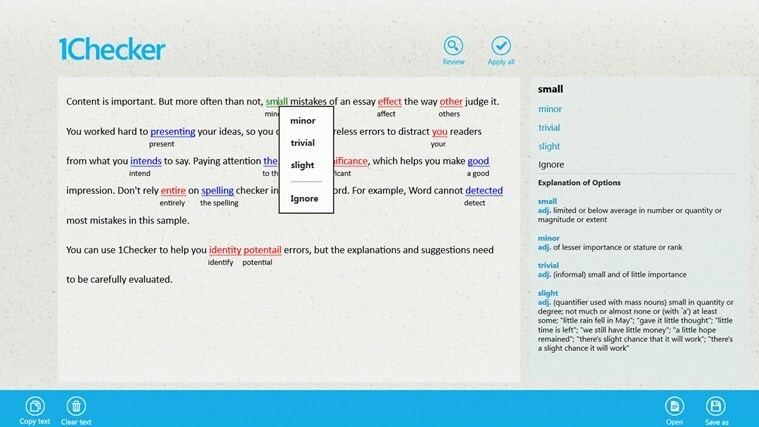
![Kuinka muuntaa Mini DV DVD: ksi helposti [Windows 10]](/f/be9b0806dd004895afcae94ceb292190.jpg?width=300&height=460)